php小编子墨为您详细介绍苹果手机中使用九宫格输入法的步骤:首先,打开手机设置,进入“通用”选项;然后,点击“键盘”选项,再选择“键盘”下的“键盘”;接着,点击“添加新键盘”,选择“九宫格”即可。此时,在输入法界面长按“地球”图标,选择切换至九宫格输入法。现在,您可以尽情享受九宫格输入法带来的便利和高效!
1、点击打开桌面上的【设置】。
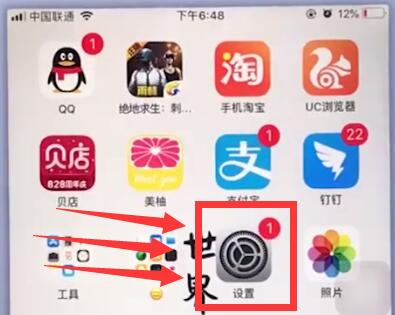
2、点击进入【通用】。
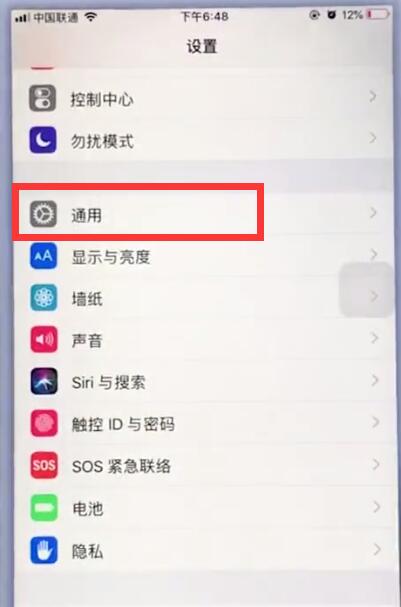
3、找到并点击进入【键盘】。
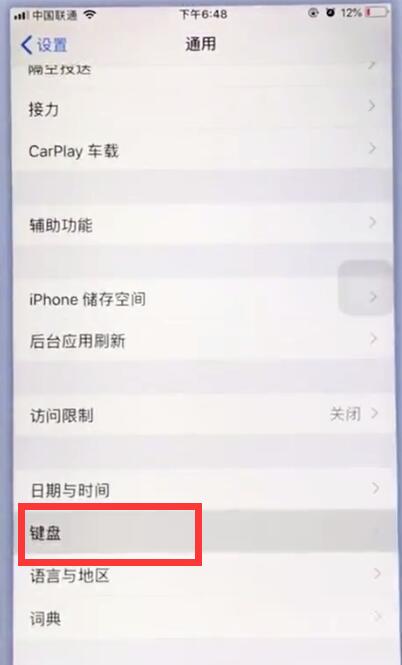
4、再次点击进入【键盘】。
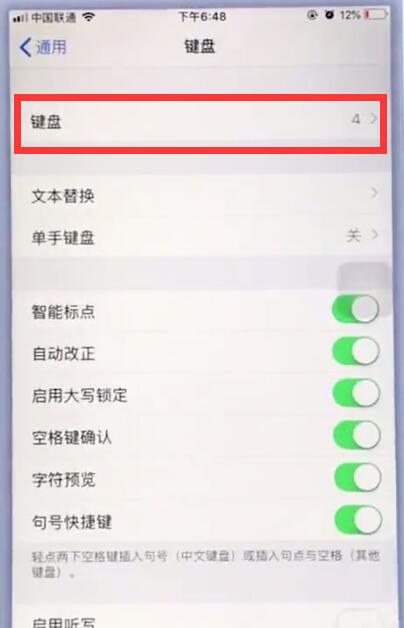
5、点击打开【添加新键盘】。
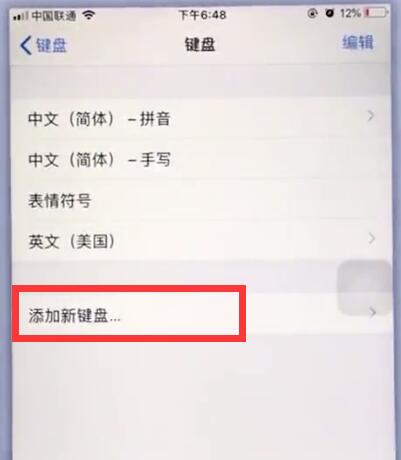
6、点击打开中文(简体)。
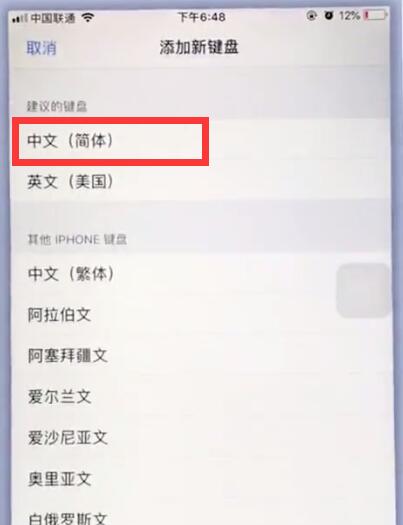
7、点击勾选【拼音-九宫格】即可。

以上是苹果手机中使用九宫格输入法的详细步骤的详细内容。更多信息请关注PHP中文网其他相关文章!




